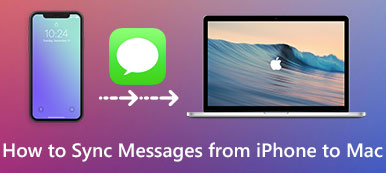Wie synchronisieren Sie Ihre iTunes-Musik mit einem Android-Gerät, wenn Sie ein Android-Gerät anstelle eines iOS-Geräts verwenden möchten? Einige Benutzer denken möglicherweise, dass es keine Möglichkeit gibt, dieses Problem zu beheben, da es sich um zwei verschiedene Plattformen handelt.
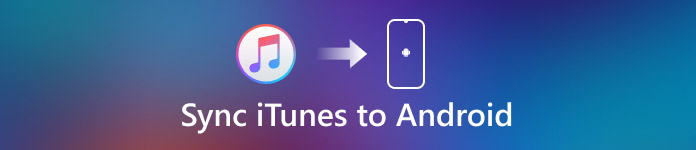
Ehrlich gesagt ist es nicht mehr die unmögliche Aufgabe, Ihre iTunes-Musik auf einem Android-Gerät mitzunehmen. Heutzutage gibt es eine Vielzahl von Anwendungen und Diensten, mit denen Sie iTunes auf Android auf einfache Weise synchronisieren können. In diesem Artikel werden wir über 5 verschiedene Möglichkeiten diskutieren, um iTunes mit Android für Sie zu synchronisieren.
- Teil 1: So synchronisieren Sie Musik von iTunes mit Android mit Apple Music
- Teil 2: So kopieren Sie iTunes mit Google Music auf Android
- Teil 3: 3-Anwendungen zum Synchronisieren von iTunes mit Android
Teil 1. So synchronisieren Sie Musik von iTunes mit Android mit Apple Music
Tatsächlich gibt es eine offizielle Software für Android-Benutzer, die iTunes-Musik auf einem Android-Gerät hören kann.
Diese Software namens Apple Music wurde von Apple entwickelt. Wenn Sie diese Software zum Synchronisieren von Musik von iTunes auf Android verwenden möchten, benötigen Sie eine Apple-ID. Genau wie iTunes bietet Apple Music Ihnen dieselben Funktionen wie Empfehlungen für Sie aus einem 30-Millionen-Katalog. Für diese Anwendung ist jedoch ein Abonnement erforderlich, nur die ersten drei Monate sind kostenlos.
So verwenden Sie Apple Music zum Synchronisieren von iTunes mit Android:
Schritt 1: Laden Sie Apple Music auf Ihr Android-Gerät herunter. Dann müssen Sie diese App starten und sich mit Ihrer Apple-ID anmelden.
Schritt 2: Öffnen Sie iTunes auf Ihrem Computer und melden Sie sich mit Ihrer Apple-ID und Ihrem Kennwort an. Vergewissern Sie sich, dass die Apple-ID, mit der Sie sich bei iTunes anmelden, derjenigen entspricht, die Sie sich bei Apple Music anmelden.
Schritt 3: Schalten Sie auf Ihrem Computer die iCloud Music Library ein und warten Sie, bis sie aktualisiert wird. Sobald dies erledigt ist, steht Ihre gesamte in iTunes heruntergeladene oder gekaufte Musik in Ihrer Apple Music App auf Ihrem Android-Gerät zur Verfügung.
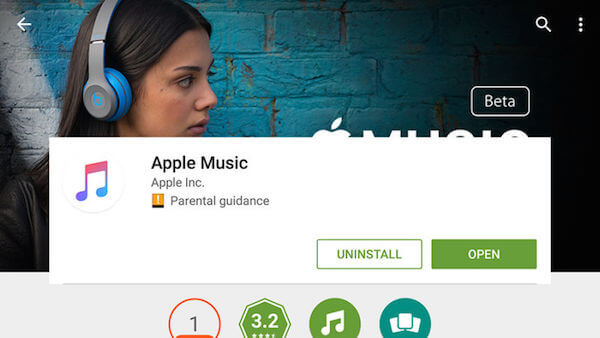
Nicht verpassen: So fügen Sie dem iPhone Musik hinzu
Teil 2. So kopieren Sie iTunes mit Google Music auf Android
Wenn Sie über ein Google-Konto verfügen, ist es sehr praktisch, iTunes mit Android mit Google Play Music zu synchronisieren. Es bietet Ihnen einen großen Cloud-Speicher. Am wichtigsten ist es mit iTunes kompatibel. Im Folgenden wird beschrieben, wie Sie iTunes kostenlos mit Android mit Google Music synchronisieren können.
Schritt 1: Laden Sie Google Music Manager oder Google Play Music für Chrome auf Ihren Computer herunter. In der Zwischenzeit müssen Sie die Google Play Music App auf Ihrem Android-Gerät herunterladen.
Schritt 2: Starten Sie die Anwendung, die Sie auf Ihrem Computer herunterladen, und melden Sie sich mit Ihrem Google-Konto an. Dann können Sie den Ort der Musik auswählen, die Sie hochladen möchten. Hier müssen Sie die Musik in Ihrem iTunes auswählen.
Schritt 3: Jetzt startet Google Music Manager auf Ihrem Computer die Musik von iTunes hochzuladen.
Schritt 4: Öffnen Sie jetzt Google Music auf Ihrem Android-Gerät und melden Sie sich in demselben Konto an. Die Desktop-Version wird automatisch mit der App auf Ihrem Gerät synchronisiert. Tippen Sie einfach auf Meine Bibliothek und Sie sehen Ihre Musik. Jetzt synchronisieren Sie iTunes erfolgreich mit Android.
Wenn Sie viele Dateien synchronisieren möchten, dauert es eine Weile.
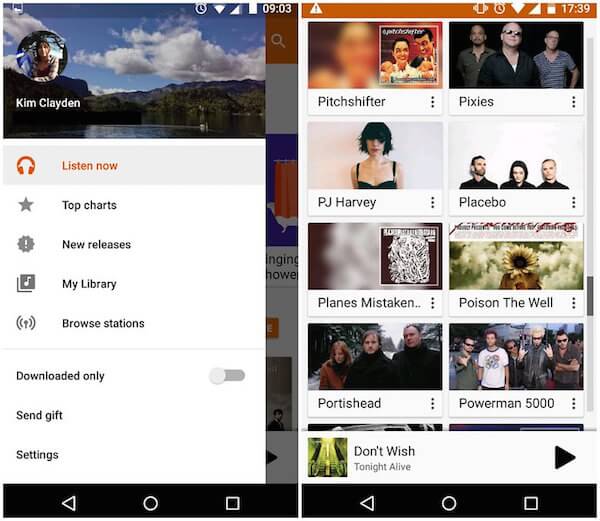
In diesem Handbuch erfahren Sie, wie Sie iTunes über WLAN synchronisieren wenn Sie daran Interesse haben.
Teil 3. 3-Anwendungen zum Synchronisieren von iTunes mit Android
Way 1: So synchronisieren Sie iTunes mit Android mit Spotify
Es gibt verschiedene dedizierte Apps, mit denen Sie iTunes mit Android im Play Store synchronisieren können. Spotify ist eine der besten Übertragungssoftware, auf die Sie sich verlassen können. Sie können einfach die Desktop-Software verwenden, um iTunes-Musik zu übertragen und anschließend mit Ihrem Android-Gerät zu synchronisieren. Sie können die nächsten Schritte ausführen, um iTunes mit Android zu synchronisieren.
Schritt 1: Laden Sie Spotify auf Ihr Android-Gerät herunter und laden Sie in der Zwischenzeit die Desktopsoftware von Spotify auf Ihren Computer herunter.
Schritt 2: Öffnen Sie den Spotify-Desktop auf Ihrem Computer, und wählen Sie "Einstellungen". Deaktivieren Sie im Bereich "Lokale Dateien" die Option "Musik und Downloads", und lassen Sie nur iTunes aktiviert.
Schritt 3: Nachdem Spotify Ihre iTunes-Mediathek in Local Files synchronisiert, müssen Sie die gesamte Musik in Local Files kopieren, einfügen und auf Songs ziehen.
Schritt 4: Öffnen Sie Spotify auf Ihrem Android-Gerät, und Sie sehen alle Musik, die Sie mit iTunes synchronisieren, in Ihrem Musikbereich.

Way 2: So synchronisieren Sie iTunes mit Android mit iSyncr
iSyncr ist auch eine der einfachsten und effizientesten Software, mit der Sie iTunes sicher und schnell mit Android synchronisieren können. Die Verwendung von iSyncr zur Synchronisierung von iTunes mit Android ist mit Spotify sehr ähnlich. Im Folgenden finden Sie die ausführliche Anleitung, auf die Sie sich beziehen können.
Schritt 1Laden Sie zum Starten iSyncr aus dem Google Play Store auf Ihrem Android-Gerät und die Desktop-App auf Ihrem Computer herunter.
Schritt 2: Verbinden Sie Ihr Gerät über ein USB-Kabel mit dem Computer und starten Sie den Desktop-iSyncr. Sie werden automatisch gefragt, welche Dateien Sie mit Ihrem Gerät synchronisieren möchten.
Schritt 3: Aktivieren Sie das Kontrollkästchen neben iTunes und klicken Sie dann auf Synchronisieren, um den Vorgang zu starten.
Schritt 4: Wenn der Prozess "iTunes mit Android synchronisieren" abgeschlossen ist, klicken Sie auf "Beenden". Und dann können Sie die Musik von iTunes auf Ihrem Android-Gerät abspielen.
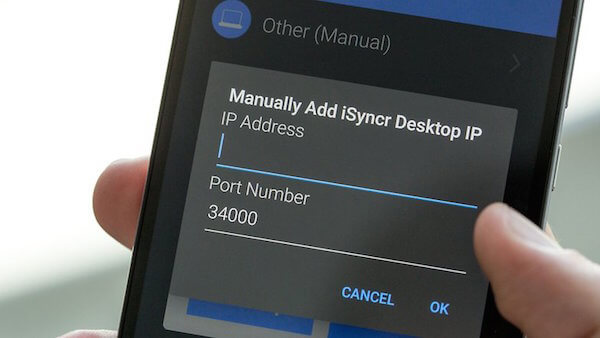
Way 3: So synchronisieren Sie iTunes mit Android mit Dropbox
Mit Ausnahme der beiden Anwendungen können Sie mit Dropbox auch Musik von iTunes nach Android synchronisieren. Das Synchronisieren ist eine einfache Funktion von Dropbox, obwohl es viel Zeit in Anspruch nimmt, da Dropbox all Ihre Musik hochlädt, die Sie in Ihrem iTunes behalten. Sie können der Anleitung unten folgen, um iTunes mit Android zu synchronisieren.
Schritt 1: Suchen Sie nach Ihrem iTunes-Bibliotheksordner und verschieben Sie ihn in Ihre Dropbox. Wichtig ist, dass sich der Ordner auf allen Ihren Maschinen an derselben Stelle befindet.
Schritt 2: Warten Sie, bis die iTunes Library in Dropbox verschoben wurde.
Schritt 3: Wenn Sie fertig sind, können Sie die Musik von iTunes in Ihrer Dropbox auf Ihren Android-Geräten finden.

Nicht verpassen: Wie man iTunes repariert, lässt mich keine Musik hinzufügen
Fazit
Wenn Sie Fragen haben, wie Sie iTunes mit Android synchronisieren, können Sie diesem Artikel folgen. In diesem Artikel listen wir 5 auf verschiedene Arten auf, um Ihnen beim Synchronisieren von Musik von iTunes nach Android zu helfen. Sie können eine der 5-Software herunterladen und den Übergang problemlos abschließen. Wenn Sie immer noch verwirrt sind, können Sie sich mit uns in Verbindung setzen. Ich hoffe, Sie können etwas Nützliches aus diesem Artikel gewinnen.